很多小伙伴在使用钉钉的过程中经常会需要将聊天页面单独打开为一个独立的窗口,以防我们发消息时出现错屏问题。有的小伙伴可能不知道该如何快速的开启聊天独立窗口,其实我们只需要进入钉钉的设置页面,然后在该页面的左侧列表中打开通用选项,接着在通用设置页面中,我们点击勾选“双击打开聊天独立窗口”选项,然后就能通过双击的方式将聊天页面变为独立窗口了。有的小伙伴可能不清楚具体的操作方法,接下来小编就来和大家分享一下钉钉开启聊天独立窗口的方法。

1、第一步,我们在电脑中点击打开钉钉软件,然后在钉钉页面左上角点击打开头像图标

2、第二步,接着我们在下拉列表中找到“设置”选项,点击打开该选项

3、第三步,打开钉钉中的设置选项之后,我们在设置页面中点击打开“通用”选项

4、第四步,最后我们在通用设置页面中找到并勾选“双击打开聊天独立窗口”选项即可

5、第五步,完成设置之后,我们在钉钉的聊天页面中双击任意一个对象的头像,就能在独立窗口中打开该聊天界面了

以上就是小编整理总结出的关于钉钉开启聊天独立窗口的方法,我们进入钉钉的设置页面,然后在通用设置页面中,我们找到“双击打开聊天独立窗口”选项,点击勾选该选项即可,感兴趣的小伙伴快去试试吧。
 2022央视春晚主持人是哪几
2022央视春晚主持人是哪几 腾讯视频版权限制无法观
腾讯视频版权限制无法观 2022款搭载M2芯片的iPad Pr
2022款搭载M2芯片的iPad Pr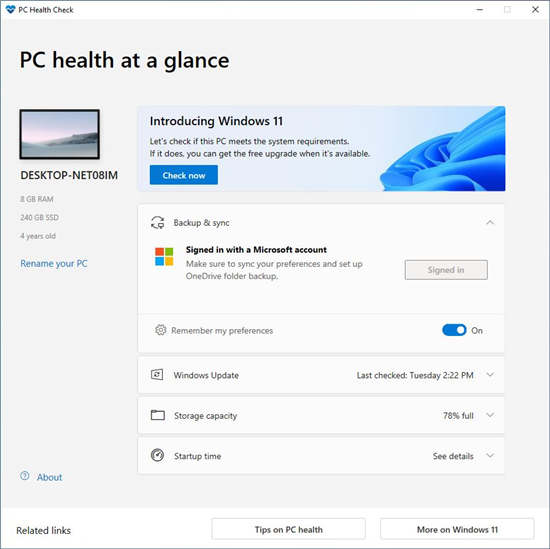 windows11系统现已推出,这
windows11系统现已推出,这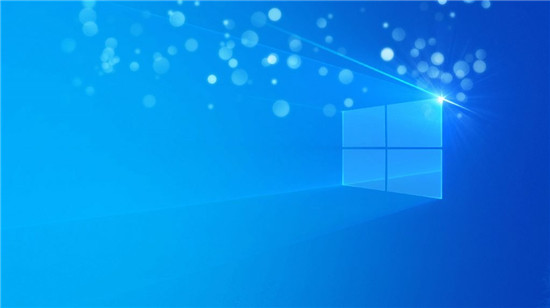 win10 VERSION 1809KB4558998(操作
win10 VERSION 1809KB4558998(操作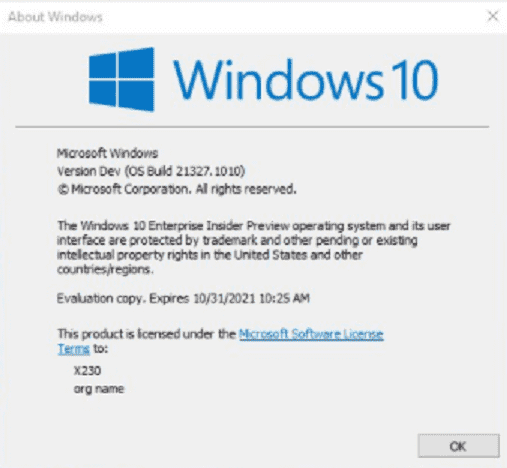 随着KB5001277的推出,新的
随着KB5001277的推出,新的 微软宣布新的 Windows 10 版
微软宣布新的 Windows 10 版 云闪付要怎么查询交易记
云闪付要怎么查询交易记 SwitchSD高达G世纪火线纵横
SwitchSD高达G世纪火线纵横 Switch GOD WARS日本神话大战
Switch GOD WARS日本神话大战 梦幻模拟战泽瑞达繁花袂
梦幻模拟战泽瑞达繁花袂 蓝宝石显卡支持个人送保
蓝宝石显卡支持个人送保 gtx1070显卡详细参数评测
gtx1070显卡详细参数评测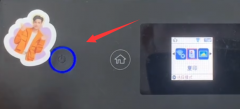 爱普生打印机卡纸怎么处
爱普生打印机卡纸怎么处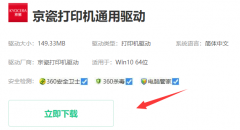 京瓷打印机驱动安装教程
京瓷打印机驱动安装教程 掌上识别王自动识别图片
掌上识别王自动识别图片 xmind改变子主题方向的教程
xmind改变子主题方向的教程 Word让插入文档中的内容自
Word让插入文档中的内容自 ppt动画教程:设置页眉页
ppt动画教程:设置页眉页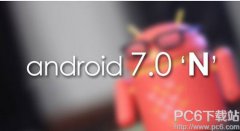 android 7.0系统好用吗
android 7.0系统好用吗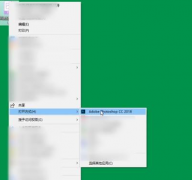 TIF格式怎么转换成JPG
TIF格式怎么转换成JPG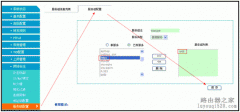 艾泰路由器如何设置网页
艾泰路由器如何设置网页 d-link无线路由器怎么设置
d-link无线路由器怎么设置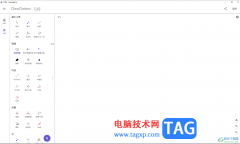
GeoGebra几何画板是一款非常好用的数学软件,其中的功能非常丰富,很多小伙伴都在使用。如果我们需要在GeoGebra几何画板中绘制三角形的垂线,小伙伴们知道具体该如何进行操作吗,其实操作...
22074 次阅读

在日常生活中我们可以经常可以看到各种箭头形状,比如各种指示箭头等等,这些箭头通常都是不同的样式效果。如果我们需要在AdobePhotoshop这款软件中绘制弯曲的箭头形状,小伙伴们知道具体...
24260 次阅读
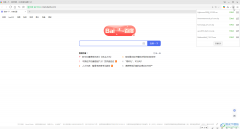
360极速浏览器是我们都比较熟悉的一款浏览器软件,其稳定的性能以及强大的功能赢得了广大用户的青睐。在360极速浏览器中我们有时候会下载一下文件,小伙伴们知道下载后的文件存储位置吗...
42165 次阅读

AxureRP是一款非常好用的专业设计类软件,很多小伙伴基本上每天都在使用。如果我们前期在界面中添加了多条参考线,后续希望一次性将其全部删除,小伙伴们知道具体该如何进行操吗,其实...
11454 次阅读
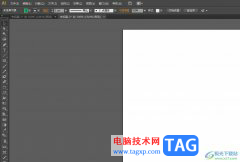
illustrator是一款很好用的矢量图形处理软件,可以用于多媒体图像处理、印刷出版、互联网网页设计等领域中,因此illustrator软件很受大家的欢迎,用户在使用的过程中,可以看到里面有着丰富...
22694 次阅读

天天桌面便签中可以让我们使用到多种编辑功能,其中可以为编辑的内容进行字体大小的设置以及字体颜色的设置,还可以进行便签分组设置,或者是更改便签的背景等操作,有的小伙伴想要将...
18922 次阅读

Edge浏览器是大家都不陌生的一款浏览器,这款是win10中自带的一款浏览器,相信大多数的小伙伴的电脑中都是安装了Edge浏览器的,因为这款软件不仅是win自带的,还是一款性能非常好的浏览器...
155370 次阅读

WPS演示文稿是一款非常好用的办公软件,很多小伙伴都在使用。如果有需要我们可以在WPS演示文稿中为图片设置透明色,也就是实现扣除背景,让背景变为透明的效果,这样可以方便将logo图作...
21612 次阅读
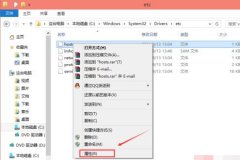
小伙伴们你们知道在win10系统没有权限添加hosts怎么办呢?今天小编很乐意与大家分享Win10系统hosts权限无法添加的解决方法教程,感兴趣的可以来了解了解哦。...
139254 次阅读
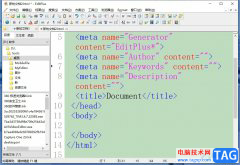
editplus是一款可以充分替代记事本的文本编辑器,它为用户带来了多种编程语言的权利,并且为用户带来语法高亮、自动换行和拼写检查等功能,让用户可以更加快速、更高效地编写代码和编辑...
14545 次阅读
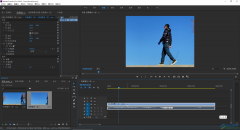
Adobepremiere是很多小伙伴都在使用的一款视频剪辑软件,在其中我们可以对视频进行专业化的剪辑操作,非常实用。在Adobepremiere中剪辑视频时,如果我们希望将视频改成16:9的比例,小伙伴们知道...
142714 次阅读
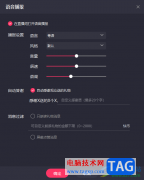
快手直播伴侣成为目前非常火热的一款直播平台软件,大家会通过该软件进行相关的直播内容的设置,比如当你想要设置一下语音播放相关参数,那么就可以将语音播放功能打开,之后可以进行...
23585 次阅读
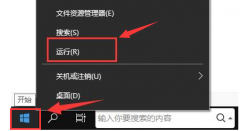
我们在使用ToDesk的过程中,可能会遇到控制画面没有声音这种情况,那么这个时候我们开启音频播放就可以了,究竟是怎么开启的呢?接下来小编就将ToDesk开启音频播放方法分享如下。...
4492802 次阅读
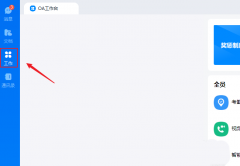
钉钉怎么单独导出某个人的打卡记录呢,话说不少用户都在咨询这个问题呢?下面就来小编这里看下钉钉导出个人的考勤记录的技巧步骤吧,需要的朋友可以参考下哦。...
55815 次阅读
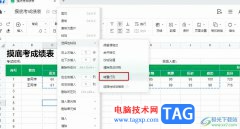
很多小伙伴之所以喜欢使用腾讯文档来进行在线文档编辑,就是因为在这款软件中我们可以使用各种工具完成对多种格式文档的编辑。有的小伙伴在使用腾讯文档对在线表格文档进行编辑时想要...
24222 次阅读